自動修復の画面でパソコンが起動しない。
NECパソコンの故障診断・修理受付オペレーターをしています。
今回は、自動修復画面でパソコンが起動しないときの対処法をご紹介します。
致命的なエラーです。
NECパソコンの故障診断・修理受付オペレーターをしています。
今回は、自動修復の画面でパソコンが起動しないときの対処法をご紹介します。
具体的には、以下のような画面がでている状態です。
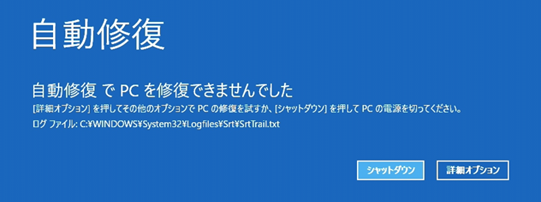
結論からいうと、かなり致命的な状態です。
パソコンのハードウェア、もしくはOSに深刻な不具合があると考えられます。
ここから通常の状態に復旧できるのは、3割未満と考えてよいでしょう。
ネットには再起動で直るとの記事もありますが、それはかなりのラッキーケースです。
とはいえ、まずは再起動をしてみましょう。
その際に、パソコンの放電とBIOS初期化を行うことをお勧めします。
方法はパソコンによって異なりますので、マニュアルなどで確認してください。
パソコンの起動に成功したら、すぐにバックアップをお勧めします。
ぶっちゃけ、またいつ何時、パソコンが起動できなくなるかわからない状態ですので。
バックアップを試しましょう。
自動修復の画面が出たときは、復旧の前にデータ保全です。
データのバックアップを取っていないときは、バックアップを試しましょう。
バックアップは、セーフモードから行います。
まずは、自動修復の画面で詳細オプションをクリックします。
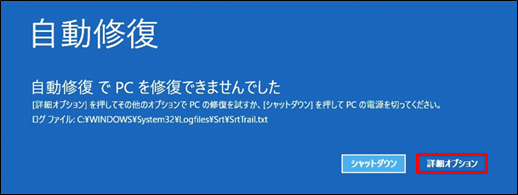
次に、トラブルシューティングをクリックします。
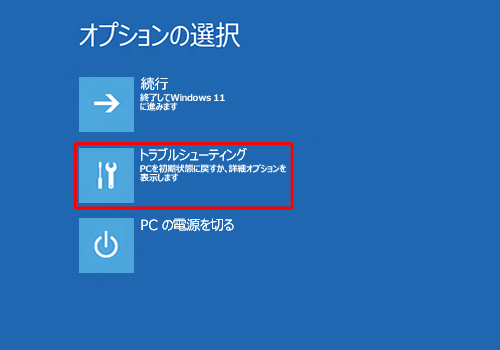
次に、詳細オプションをクリックします。
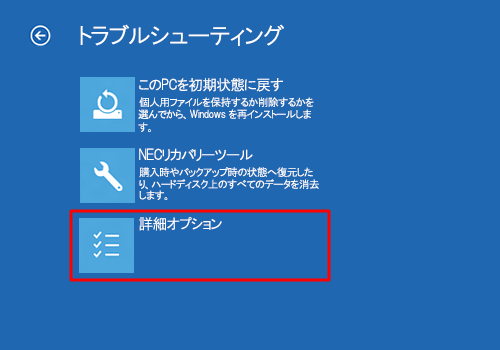
次に、スタートアップ設定をクリックします。
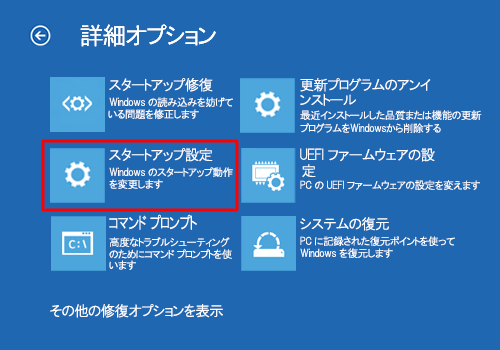
次に、再起動をクリックします。
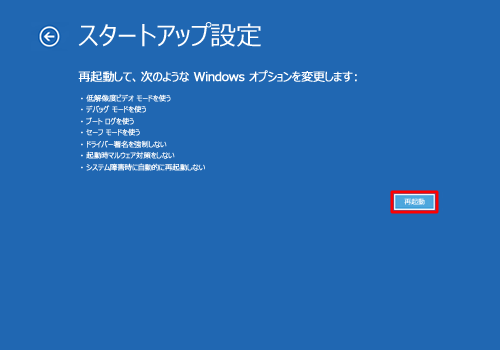
パソコンが再起動したら、数字の4、もしくはF4キーを押します。

これでセーフモードが起動できれば、バックアップできる可能性があります。
USBメモリーなどに大切なデータをコピーしましょう。
最終的には、再セットアップか修理になります。
セーフモードが起動できないときは、状況はかなり厳しいです。
基本的に、バックアップは取れないと考えてください。
どうしてもという場合は、物理的にHDDやSSDを取り出して他のパソコンに接続です。
スキル的に難しい場合は、データ復旧サービスに相談しましょう。
ここでワンチャン、システムの復元を試すという方法もあります。
しかし、以下の理由から個人的にはお勧めしません。
- セーフモードが起動できない状況では、失敗する確率が高い
- そもそも、復元ポイントが作られていないと実施できない
- 最悪、パソコンが起動できなくなる恐れがある
- システムを以前の状態に戻すだけなので、抜本的な解決策にならない
それでもという場合は、こちらを参考に実施してください。
まずは、自動修復の画面から詳細オプションをクリックします。
そのあとは、リンク先の手順4項からの手順で実施します。
この問題の最終的な解決策は、パソコンの再セットアップです。
これについては、メーカーのリカバリーディスクを使う方法をお勧めします。
詳しい手順についてはマニュアル、またはメーカーのサイトを参照してください。
また、再セットアップも失敗する場合はハードウェアの故障が考えられます。
具体的にはHDDやSSD、あるいはメイン基板です。
HDDやSSDであれば、ご自身で交換してみるのもよいでしょう。
もちろん、スキル的に難しいのであれば、メーカー修理かパソコン買い換えになります。
パソコンの製品寿命は、一般的に5~6年といわれています。
実際にオペレーターをしていても、この問題はWindows8.1時代のパソコンに多いです。
もし、5~6年以上前のパソコンでこの症状がでたとき、そしてHDDやSSDを物理的に取り出すスキルを持ち合わせていない場合は、パソコンの買い替えが最善策になると思います。






